Spis treści
Gdy zaszyfrowany dysk BitLocker nagle pojawia się jako partycja RAW w Zarządzaniu dyskami systemu Windows, często ogarnia nas panika: Jak przywrócić partycje BitLocker w formacie RAW ? Ta nieoczekiwana transformacja oznacza, że system Windows nie rozpoznaje już struktury systemu plików zaszyfrowanej partycji, przez co krytyczne dane pozostają uwięzione za nieczytelną barierą szyfrowania.
Podłączyłem nowy dysk SSD do komputera, usunąłem partycję Windows ze starego dysku twardego i zainstalowałem system Windows na nowym dysku SSD. Teraz partycja, która była zaszyfrowana BitLockerem na moim starym dysku twardym, stała się partycją surową. Próbowałem wielu sposobów, ale nic nie pomogło. Jak odzyskać dane? Ze strony Microsoft.com
Choć dane nadal znajdują się fizycznie na dysku, błędy systemu plików RAW oraz szyfrowanie BitLocker stwarzają złożone problemy z odzyskiwaniem danych, z którymi standardowe narzędzia sobie nie radzą.
Czym jest partycja RAW BitLocker
Jednym z bardziej zagadkowych problemów z pamięcią masową, z jakimi borykają się użytkownicy systemu Windows, jest partycja BitLockera w formacie RAW. Zazwyczaj BitLocker dodaje zabezpieczenia do dysku, nie zmieniając jego wyglądu w komputerze, płynnie szyfrując partycje NTFS lub FAT32. Jednak system Windows traci zdolność rozpoznawania systemu plików, gdy struktura partycji jest uszkodzona lub uszkodzona. Zamiast tego system plików jest oznaczany jako RAW , co jest terminem technicznym oznaczającym, że system operacyjny widzi fizyczną przestrzeń dyskową, ale nie jest w stanie określić, jak uporządkowane są dane.
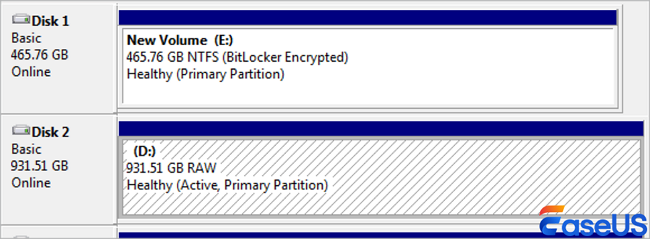
Problemy z konwersją mogą wynikać z kilku scenariuszy. Nagłe przerwy w dostawie prądu podczas działania funkcji BitLocker często uszkadzają tablicę partycji. Nieudane aktualizacje systemu Windows czasami zakłócają krytyczne struktury dysków. Nawet tak prosta rzecz, jak nieprawidłowe odłączenie zewnętrznego dysku chronionego funkcją BitLocker, może uszkodzić metadane systemu plików, pozostawiając zaszyfrowane dane nienaruszone.
Prawdziwe wyzwanie pojawia się, ponieważ standardowe metody naprawy partycji RAW nie uwzględniają warstwy szyfrowania, a narzędzia BitLocker nie mogą działać w nierozpoznanych systemach plików.
Przywróć utraconą partycję RAW BitLocker
Droga do odzyskania danych zaczyna się od ustalenia, czy masz do czynienia z uszkodzeniem struktury partycji, czy poważniejszymi problemami z nośnikiem fizycznym. Jeśli to możliwe, podłącz uszkodzony dysk do innego systemu Windows – czasami sterowniki lub pliki systemowe oryginalnego komputera mogą być przyczyną problemu.
- Otwórz Zarządzanie dyskami i sprawdź, jak wygląda dysk.
- Poprawna partycja BitLocker powinna być oznaczona jako „Zaszyfrowana BitLockerem” i mieć prawidłową pojemność.
- Konwersja do formatu RAW zazwyczaj wyświetla prawidłowy rozmiar, ale system plików jest po prostu oznaczony jako „RAW”.
Na tym etapie niezbędne staje się specjalistyczne narzędzie do naprawy BitLockera . Wbudowane narzędzia naprawcze firmy Microsoft często okazują się niewystarczające do konwersji plików RAW. Mimo to rozwiązania innych firm, takie jak EaseUS Data Recovery Wizard, mogą analizować uszkodzone struktury, jednocześnie poprawnie obsługując warstwę szyfrowania.
Narzędzie to wykorzystuje zaawansowane algorytmy w celu rekonstrukcji uszkodzonych tablic partycji, zachowując integralność szyfrowania. W zasadzie wykonuje jednocześnie dwie kluczowe operacje: naprawia uszkodzenia systemu plików, zachowując jednocześnie zabezpieczenia funkcji BitLocker.
Pobierz ten łatwy w użyciu program do odzyskiwania partycji i przywróć utraconą partycję korzystając ze szczegółowego przewodnika:
Uwaga: Obsługuje odzyskiwanie partycji NTFS/exFAT/FAT32/BitLocker, utraconych np. w wyniku usunięcia partycji, niezainicjowanego dysku lub nieprzydzielonego miejsca, a także odzyskiwanie partycji, które stały się plikami RAW.
Krok 1. Wyszukaj utracone partycje
Najpierw wybierz opcję „Lost Partition Rescue” po lewej stronie i kliknij „Start”, aby rozpocząć skanowanie partycji. Zostanie wyświetlony dysk, w tym istniejące i utracone partycje (oznaczone jako nieprzydzielone). Następnie kliknij „Search for Lost Partition”, aby rozpocząć skanowanie.

Krok 2. Sprawdź pliki na partycji
Poczekaj na inteligentne skanowanie partycji. Ten proces może potrwać kilka minut, w zależności od stopnia utraty partycji. Podczas oczekiwania możesz przesunąć kursor na partycję, na której chcesz wyświetlić pliki i dane.

Krok 3. Wybierz i przywróć partycję
Wybierz partycje, które chcesz odzyskać, z listy utraconych partycji, które zostały przeskanowane. Poniżej zostaną również wyświetlone ich informacje. Po wybraniu kliknij „Odzyskaj”, aby przywrócić ustawienia partycji dysku.

Jeśli uważasz, że te informacje są pomocne, udostępnij je innym w mediach społecznościowych, aby pomóc im pokonać to powszechne wyzwanie.
Odzyskiwanie danych z zaszyfrowanej partycji BitLocker
Po przywróceniu podstawowej struktury partycji, kolejnym wyzwaniem jest uzyskanie dostępu do zaszyfrowanych plików. Ten etap okazuje się szczególnie delikatny, ponieważ wielokrotne nieudane próby dostępu mogą uruchomić mechanizmy bezpieczeństwa BitLockera, co potencjalnie może doprowadzić do trwałego zablokowania systemu, jeśli nie posiadasz klucza odzyskiwania.
Profesjonalne oprogramowanie do odzyskiwania danych z obsługą BitLockera zazwyczaj oferuje najpewniejszą metodę. Te specjalistyczne narzędzia potrafią zamontować naprawioną partycję, poprawnie obsługując szyfrowanie, często prezentując wirtualny, odszyfrowany widok plików. Szukaj rozwiązań oferujących podgląd tylko do odczytu – pozwala to zweryfikować integralność plików przed próbą pełnego odzyskiwania, minimalizując liczbę operacji zapisu na uszkodzonym dysku.
Krok 1. Wybierz zaszyfrowany dysk do skanowania
Uruchom Kreatora odzyskiwania danych EaseUS, a zobaczysz tam zaszyfrowany dysk BitLocker. Najedź kursorem myszy na partycję BitLocker lub urządzenie pamięci masowej, z którego chcesz odzyskać dane. Następnie kliknij „Wyszukaj utracone dane”.

Uwaga : Jeśli nie masz klucza ani hasła, możesz skorzystać z opcji „ Wypróbuj automatyczne odszyfrowanie ”, która może pomóc w przeskanowaniu klucza odzyskiwania z konta Microsoft lub dysku C, a następnie odszyfrowaniu dysku bez podawania hasła.

Krok 2. Wybierz i wyświetl podgląd zeskanowanych plików
Oprogramowanie rozpocznie szybkie skanowanie w poszukiwaniu usuniętych plików i przeprowadzi zaawansowane skanowanie w poszukiwaniu kolejnych utraconych plików z urządzenia BitLocker. Po zakończeniu procesu możesz skorzystać z funkcji „Filtruj” lub funkcji wyszukiwania, aby szybko znaleźć utracone pliki.

Krok 3. Odzyskiwanie utraconych plików z dysku twardego zaszyfrowanego funkcją BitLocker
Po wyświetleniu podglądu pliku kliknij przycisk „Odzyskaj”, aby przywrócić usunięte lub utracone pliki z partycji zaszyfrowanej funkcją BitLocker w systemie Windows. Możesz wybrać chmurę, taką jak OneDrive, Dysk Google itp., i kliknąć „Zapisz”, aby zapisać odzyskane pliki.

Proces odzyskiwania zazwyczaj obejmuje skanowanie naprawionej partycji, identyfikację plików możliwych do odzyskania i skopiowanie ich do bezpiecznej lokalizacji na innym dysku.
Wskazówki dotyczące odzyskiwania partycji RAW
Czas staje się najważniejszym zasobem w przypadku partycji RAW BitLockera. Im dłużej pracujesz na tym dysku, tym większe ryzyko nadpisania krytycznych struktur lub uruchomienia zabezpieczeń BitLockera przed manipulacją. Natychmiast przerwij zapisywanie nowych danych na dysku, gdy zauważysz, że partycja ma format RAW – dotyczy to również unikania automatycznych monitów systemu Windows o sprawdzenie dysku, które często pojawiają się po podłączeniu problematycznych dysków.
Zrozumienie modelu bezpieczeństwa BitLockera pomaga uniknąć kosztownych błędów. System szyfrowania stosuje wielowarstwową weryfikację, a agresywne próby naprawy mogą nieumyślnie uruchomić mechanizmy ochrony. Zawsze, gdy to możliwe, pracuj z obrazu dysku, zamiast operować bezpośrednio na oryginalnym nośniku. Takie podejście zapewnia zarówno bezpieczeństwo, jak i elastyczność, umożliwiając testowanie różnych metod odzyskiwania bez narażania oryginalnych danych.
Wniosek
Zapobieganie jest nadal o wiele skuteczniejsze niż odzyskiwanie danych w przypadku dysków chronionych funkcją BitLocker. Utrzymuj aktualne kopie zapasowe danych i kluczy odzyskiwania BitLocker, najlepiej w kilku bezpiecznych lokalizacjach. Rozważ użycie Kreatora odzyskiwania danych EaseUS i utworzenie kopii zapasowej na innym komputerze lub wydrukowanie fizycznych kopii kluczy odzyskiwania dla woluminów o krytycznym znaczeniu. Regularnie weryfikuj kopie zapasowe, wykonując testowe przywracanie danych – zaszyfrowane kopie zapasowe, których nie można prawidłowo odszyfrować, oferują fałszywe zabezpieczenia.
Powiązane artykuły
-
![author icon]() Arek/2024/08/30
Arek/2024/08/30
-
Jak odzyskać usunięte zdjęcia z Nikon Coolpix (2023)
![author icon]() Arek/2023/11/01
Arek/2023/11/01
-
Windows 11 nie budzi się ze stanu uśpienia | Utknął w trybie uśpienia
![author icon]() Arek/2023/08/18
Arek/2023/08/18
-
Użyj Przywracania systemu Windows 11 | Wróć z przywracaniem systemu Windows 11
![author icon]() Arek/2024/02/19
Arek/2024/02/19